C4D+OC+PS-除湿机渲染图文教程发布时间:2022年02月14日 08:01
虎课网为您提供C4D版块下的C4D+OC+PS-除湿机渲染图文教程,本篇教程使用软件为C4D(R21)、PS(CC2017),难度等级为中级拔高,下面开始学习这节课的内容吧!
本节课讲解C4D软件 - Octane渲染器 - 除湿机渲染,同学们可以在下方评论区进行留言,老师会根据你们的问题进行回复,作业也可以在评论区进行提交。
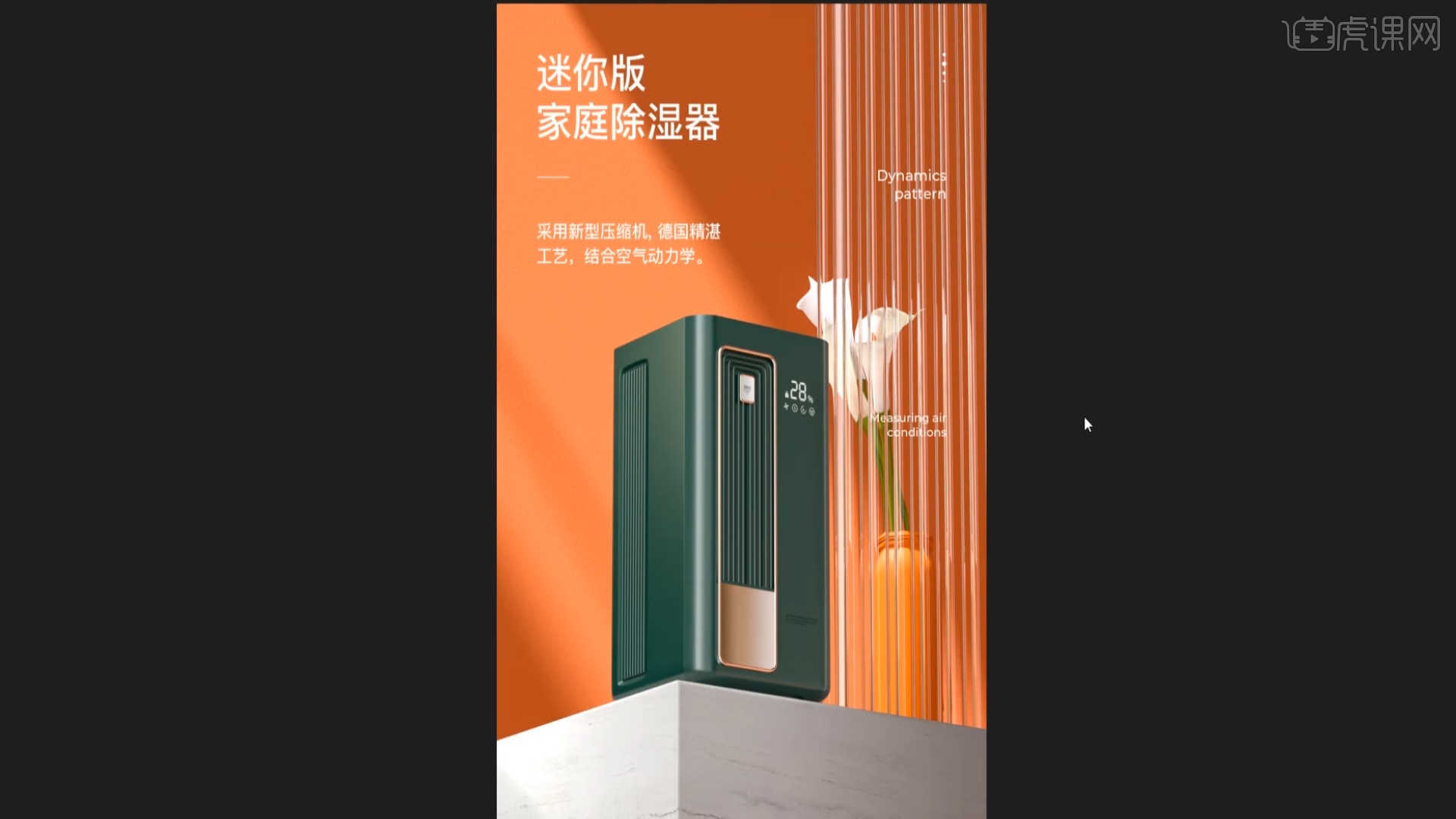
学完本课内容后,同学们可以根据下图作业布置,在视频下方提交作业图片,老师会一一解答。
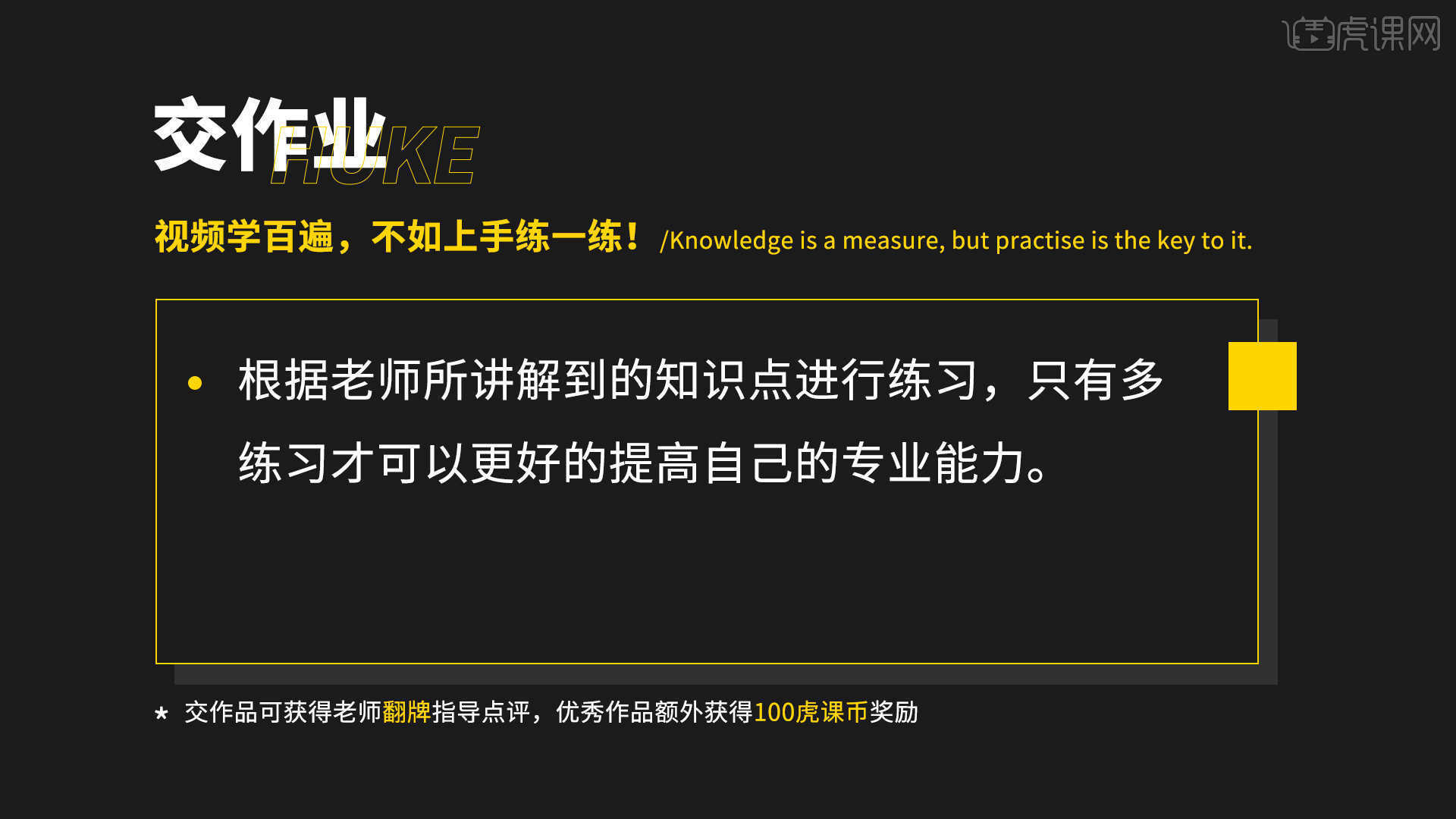
那我们开始今天的教程吧。
1.打开“参考图片”,根据当前的效果来讲解案例的制作流程,以及在制作过程中需要注意到的内容,具体如图示。
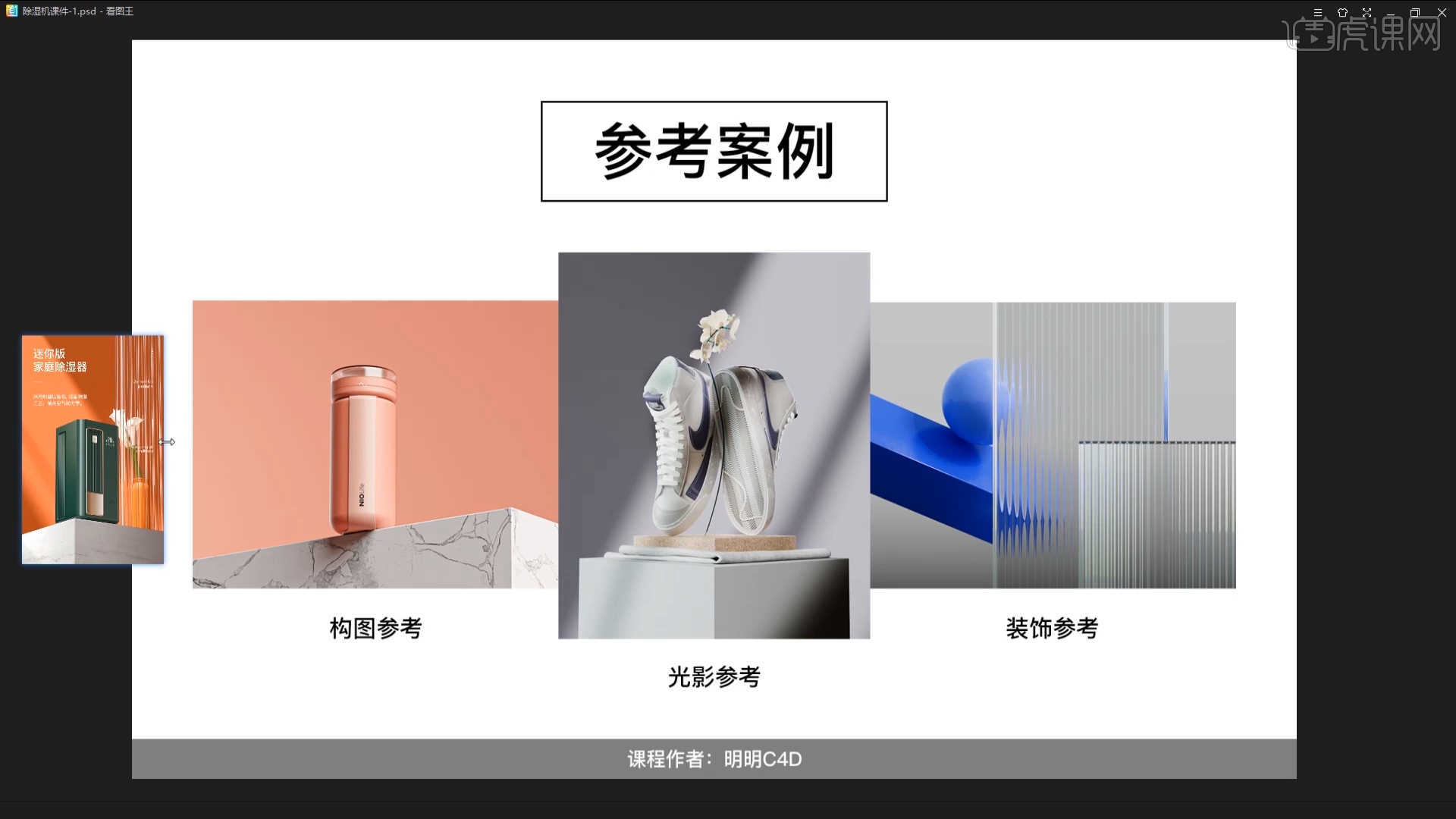
2.对场景模型的制作方式进行分析,在【几何体】对象中创建【平面】,然后在【对象】面板中设置【长宽/分段】的数值信息,具体如图示。
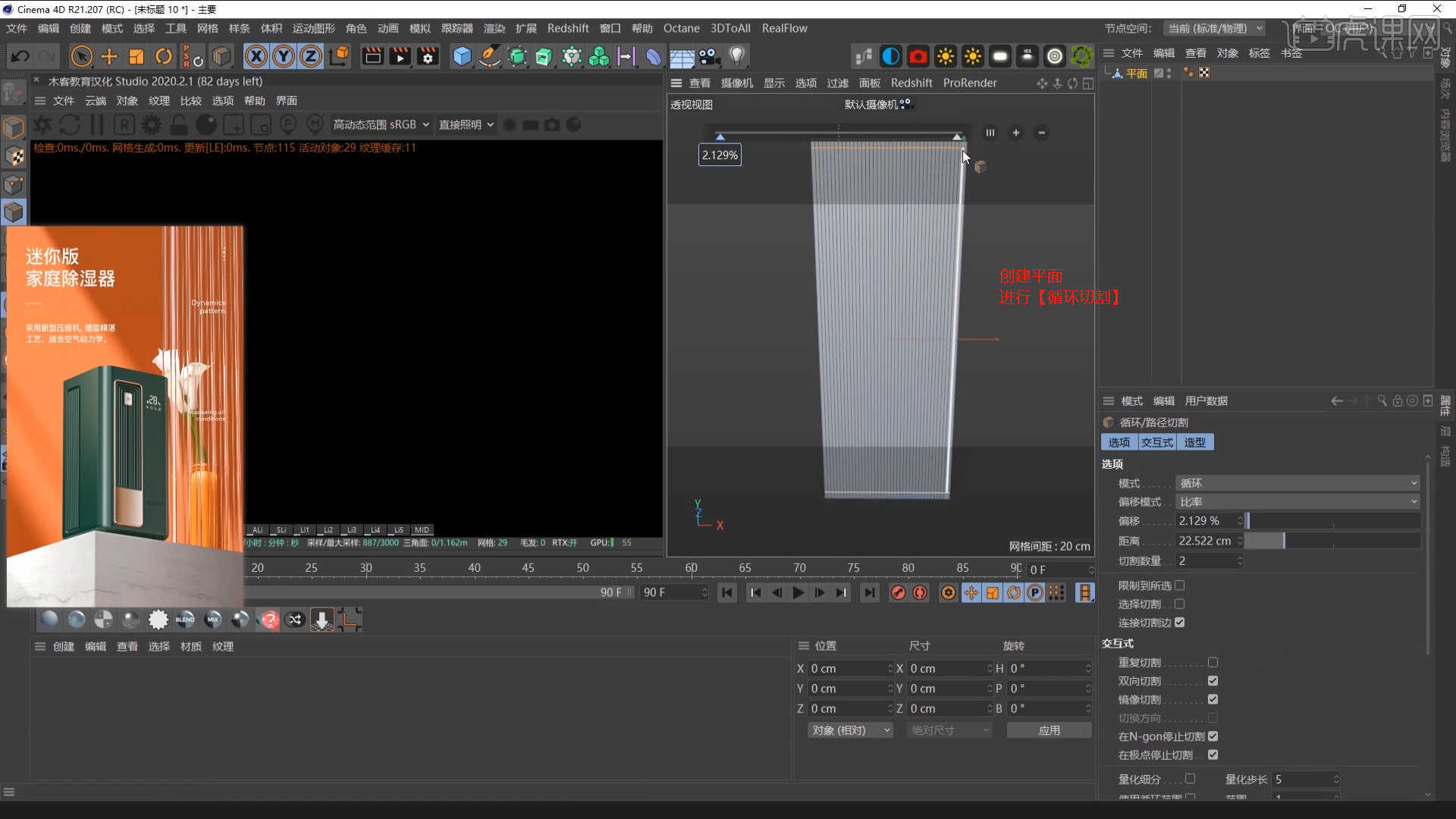
3.选择平面模型进行【塌陷】的调整【快捷键:C】,在【面】模式下结合使用【挤压、内部挤压】命令调整模型的形状,具体如图示。
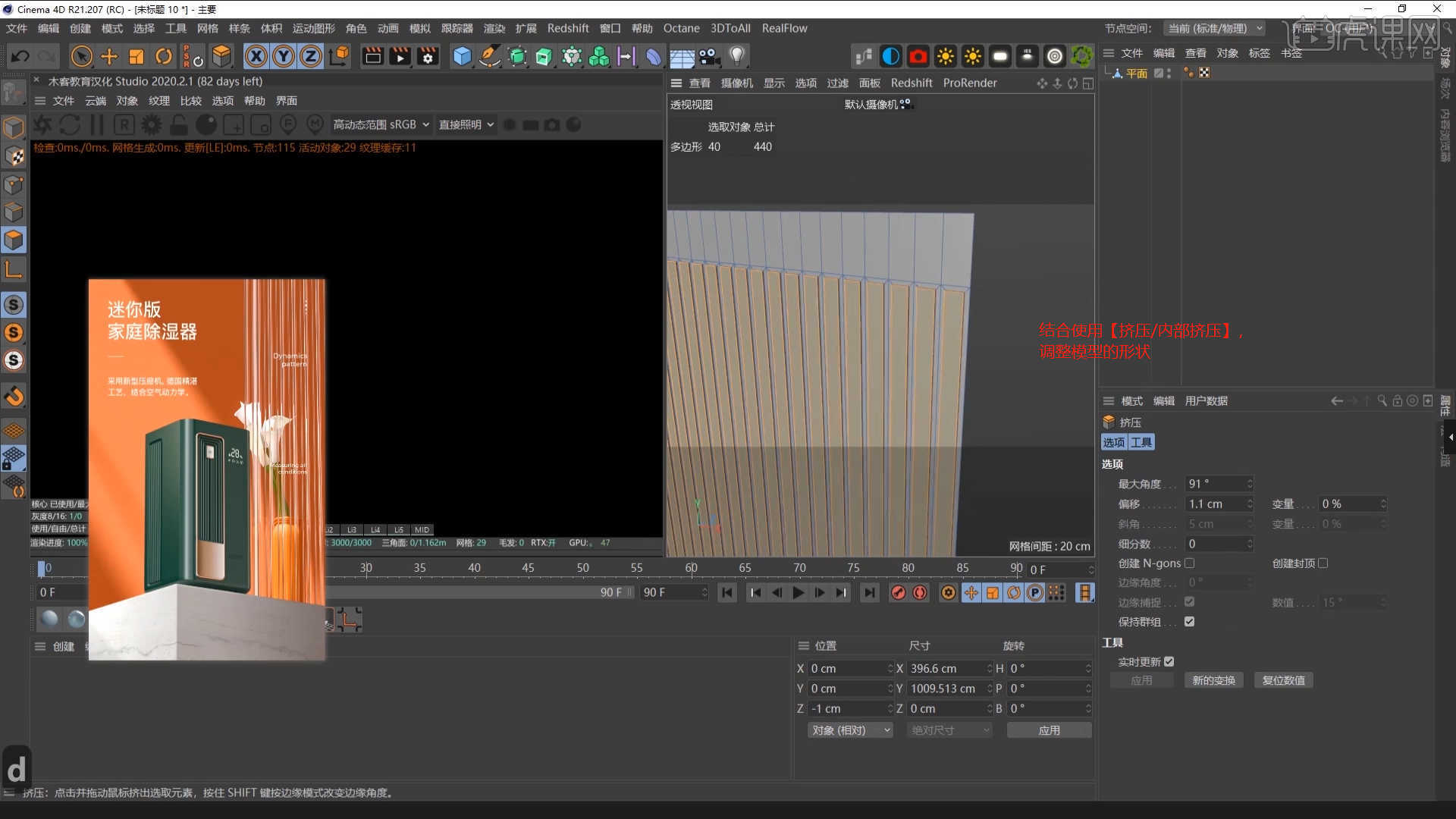
4.在【工具栏】中添加【布料曲面】效果器,设置【厚度的数值信息】,再添加【细分曲面】效果器,查看一下模型的效果,并设置【编辑器/渲染器细分数值】,具体如图示。
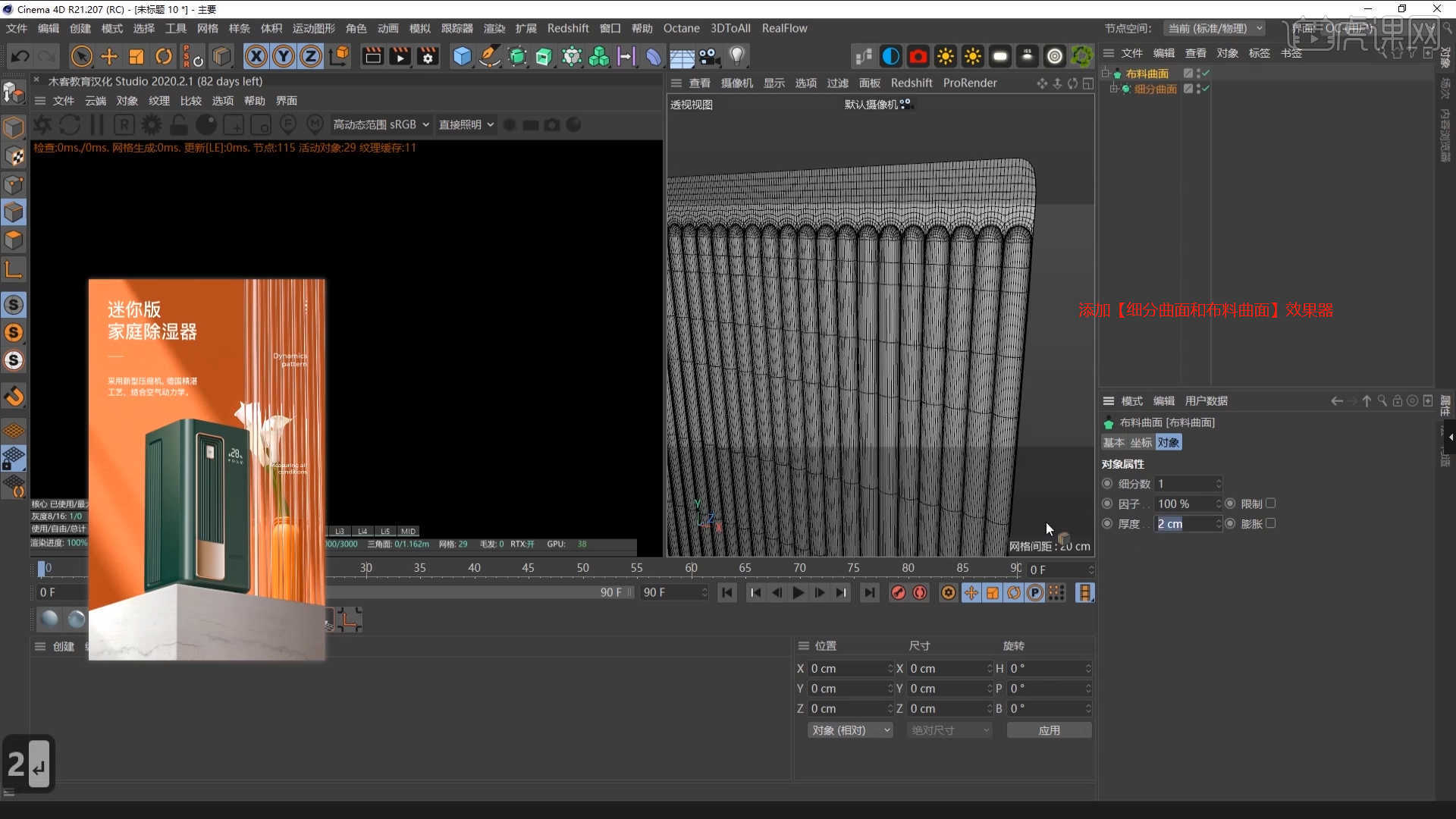
5.选择材质球加载“贴图纹理”效果,连接到【漫射/高光/法线】通道中,然后点击贴图纹理在面板中调整UV的显示效果,具体如图示。
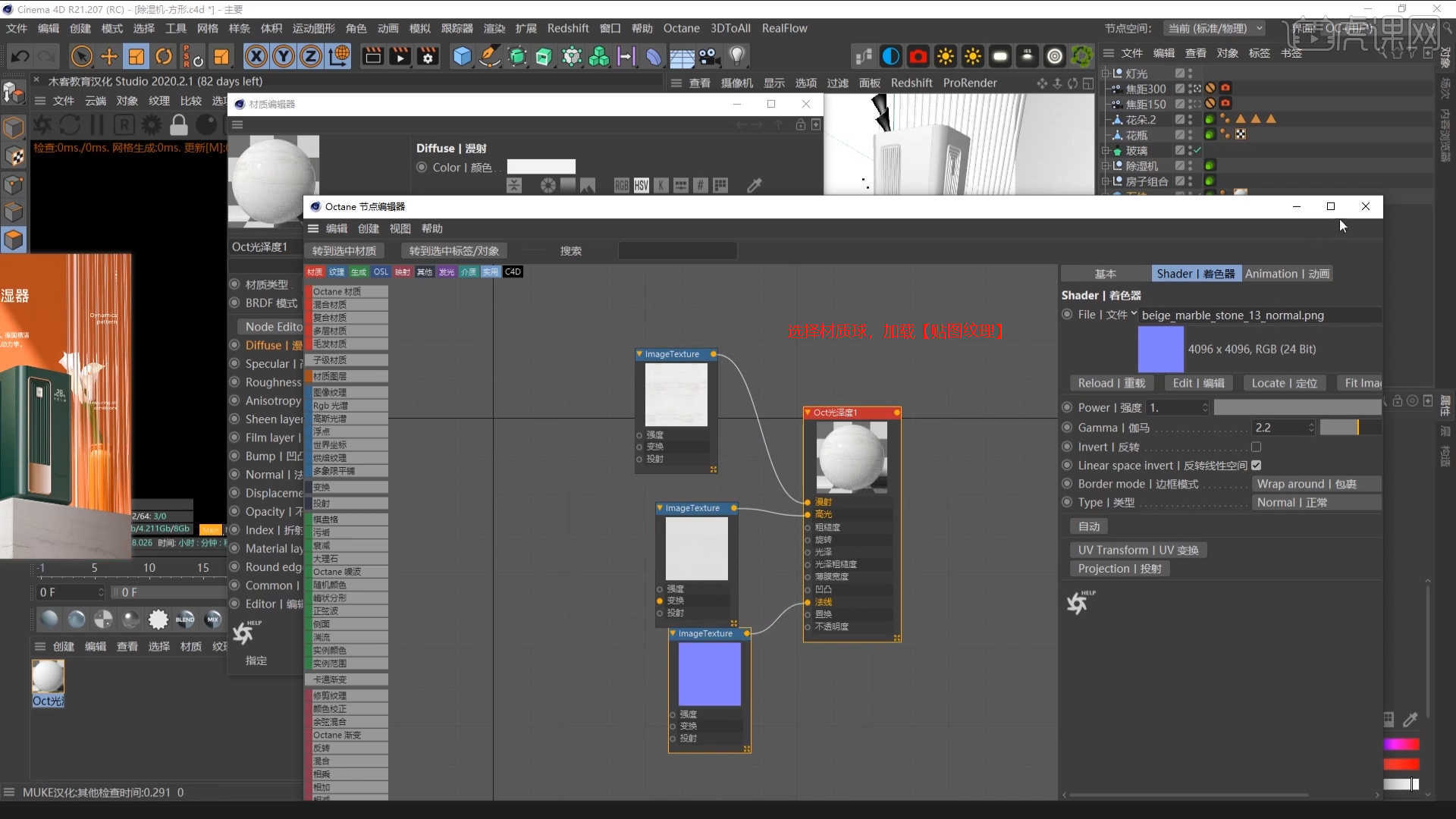
6.选择材质球加载“贴图纹理”效果,连接到【漫射/法线】通道中,然后点击贴图纹理在面板中调整UV的显示效果,具体如图示。
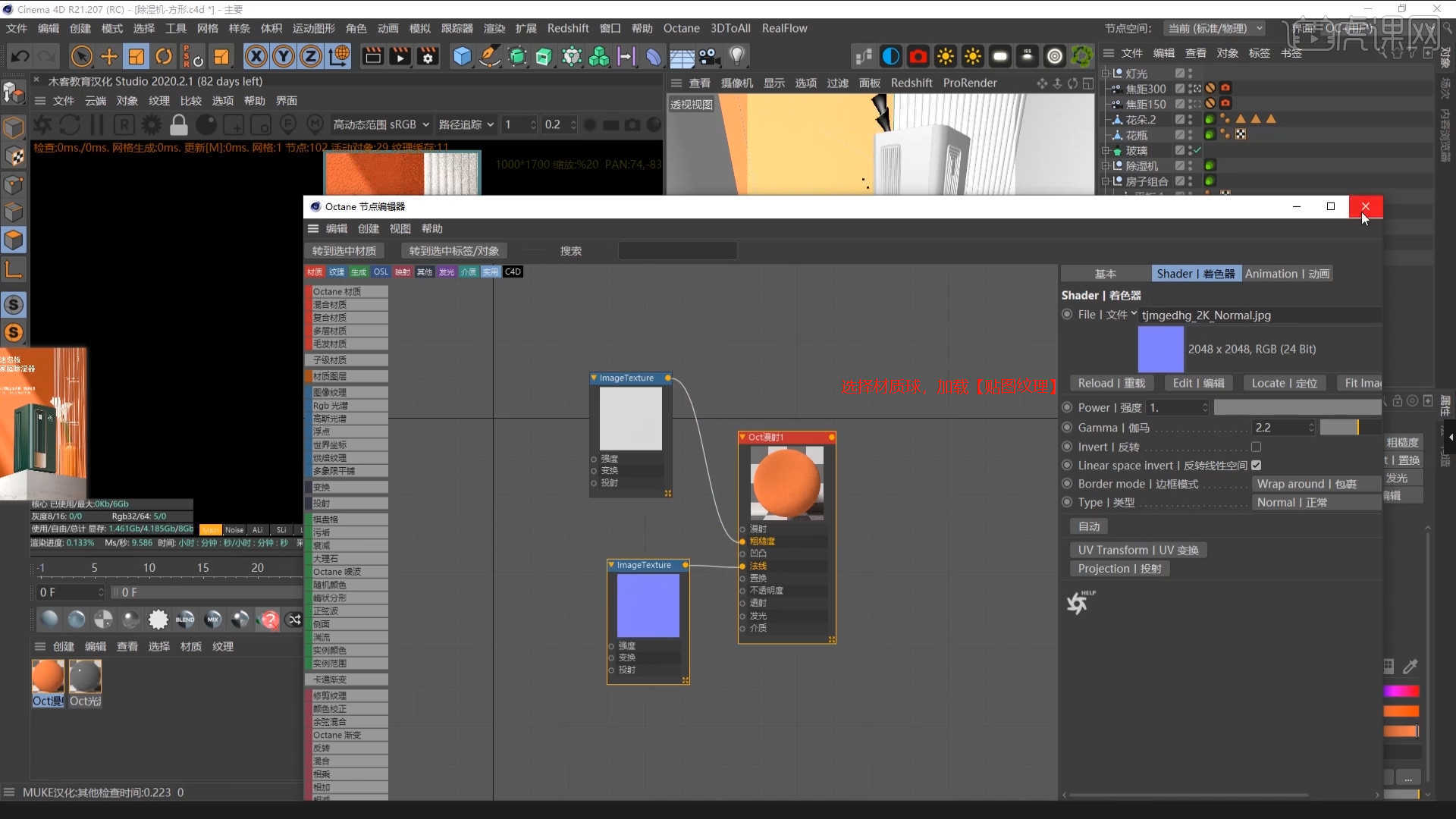
7.在材质编辑器中新建【镜面透射材质球(透明材质)】,选择材质球在【伪阴影】通道中,对选项进行一个勾选,具体如图示。
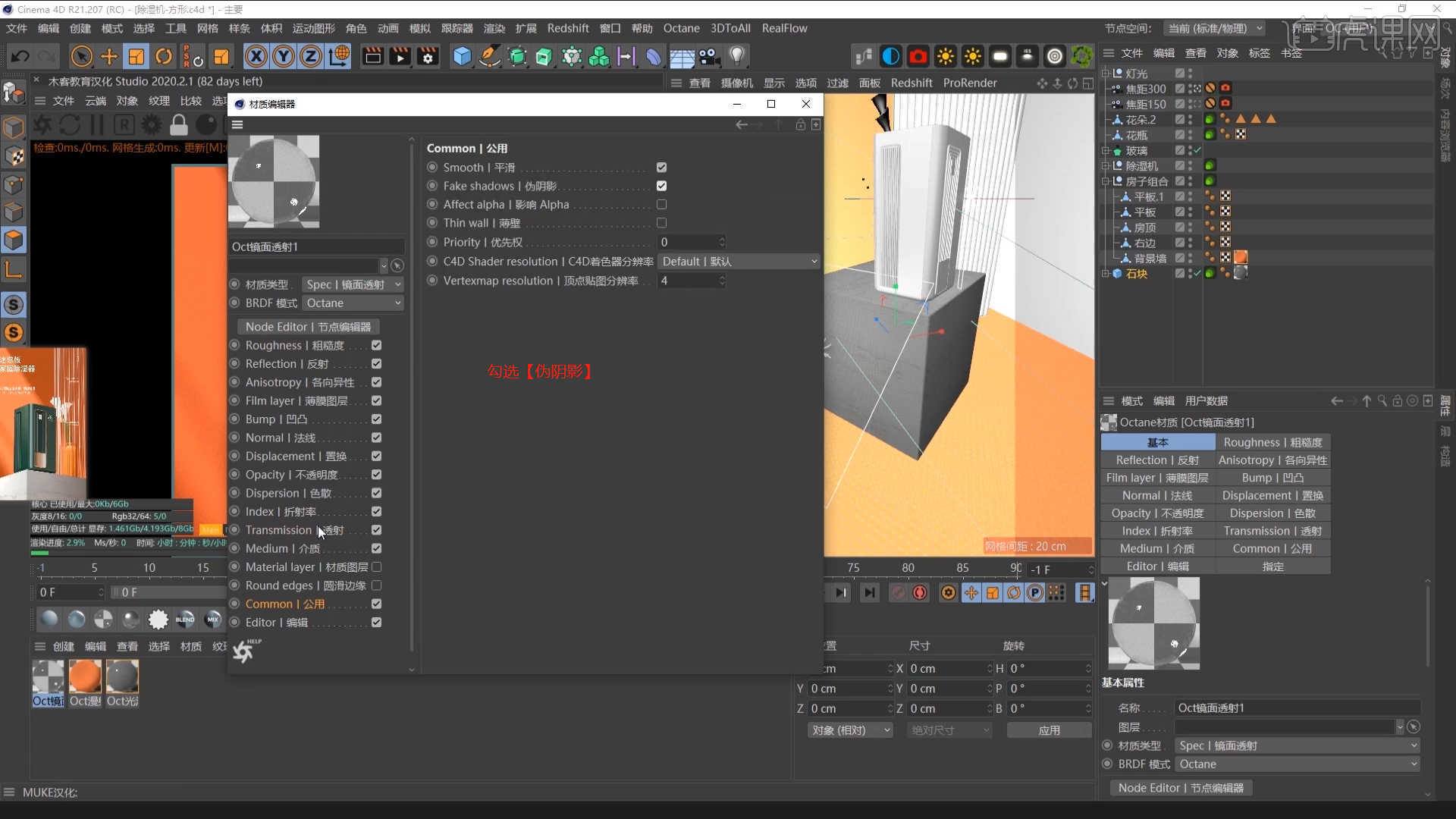
8.新建【材质球】,添加【衰减贴图】节点连接到【漫射】通道,具体如图示。
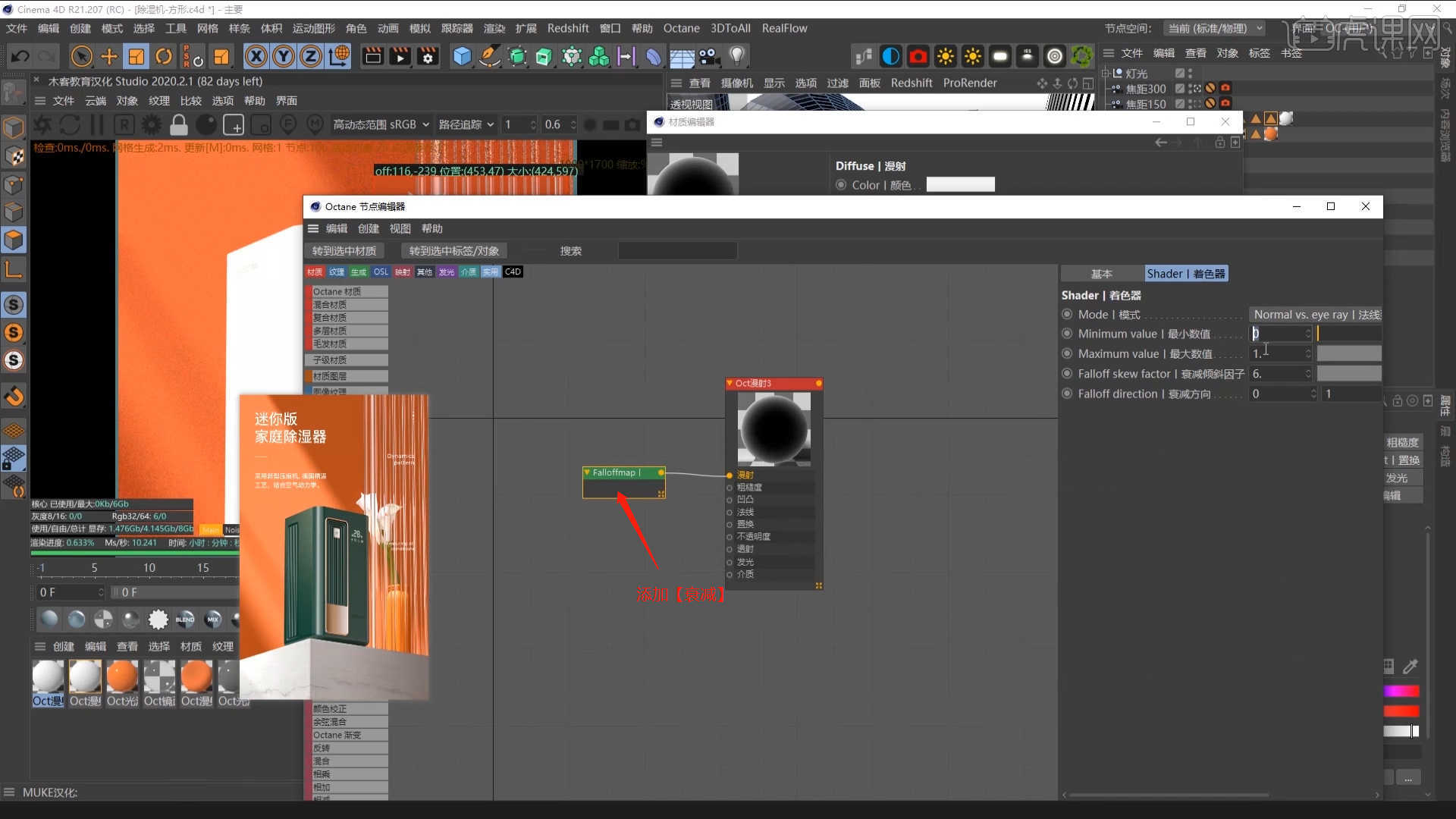
9.新建【材质球】点击【漫射】通道,在通道中修改材质的“颜色”信息,具体如图示。

10.选择材质球加载“贴图纹理”效果,连接到【不透明度】通道中,然后点击贴图纹理在面板中调整UV的显示效果,具体如图示。
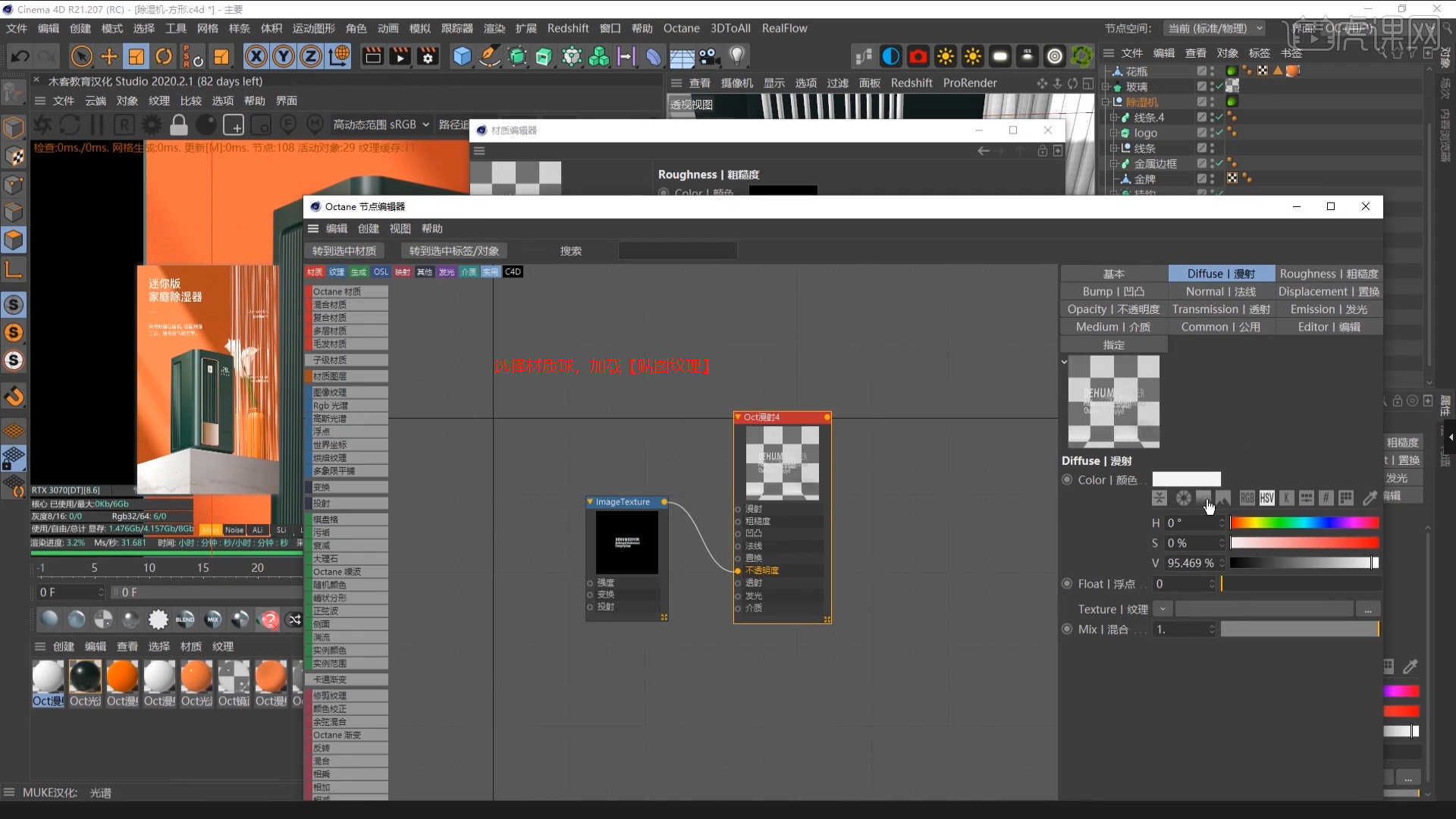
11.选择模型点击左侧的【纹理模式】,然后使用【移动、缩放】效果,调整一下纹理的大小,具体如图示。
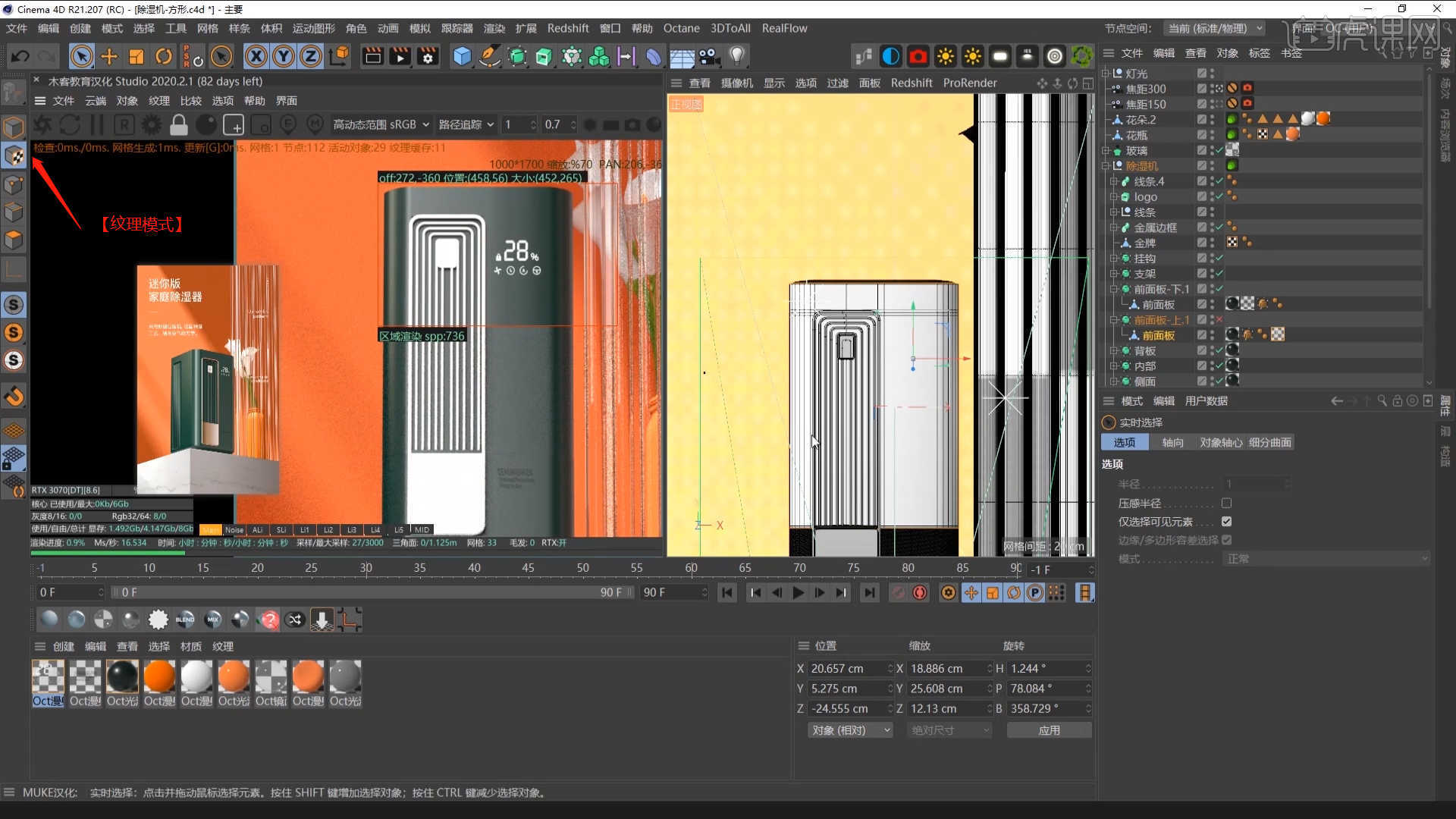
12.选择材质球加载【渐变节点】先修改颜色信息,然后在通道中修改材质的“颜色滑块”位置,具体如图示。
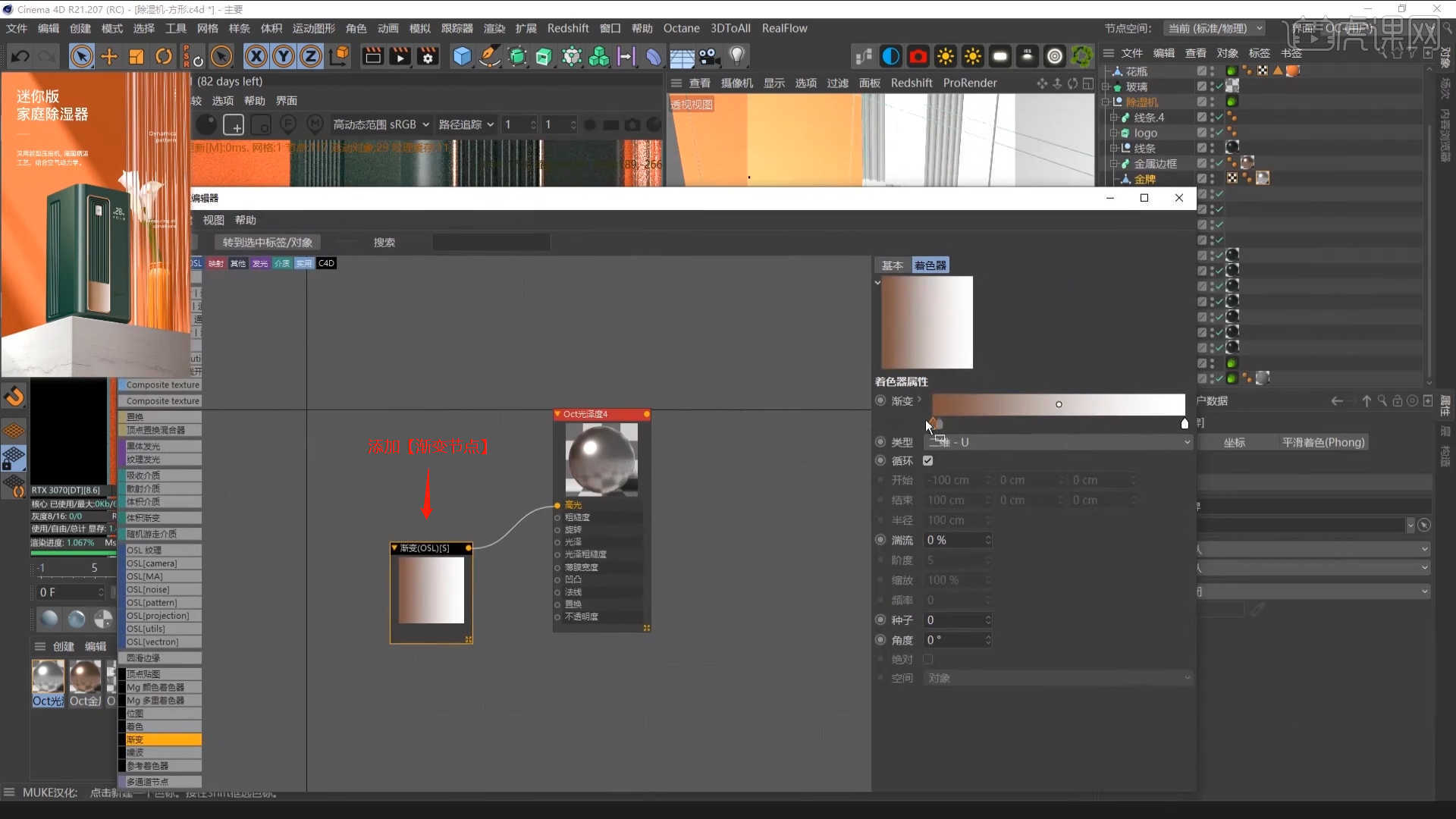
13.选择材质球加载“贴图纹理”效果,连接到【不透明度】通道中,然后点击贴图纹理在面板中调整UV的显示效果,具体如图示。
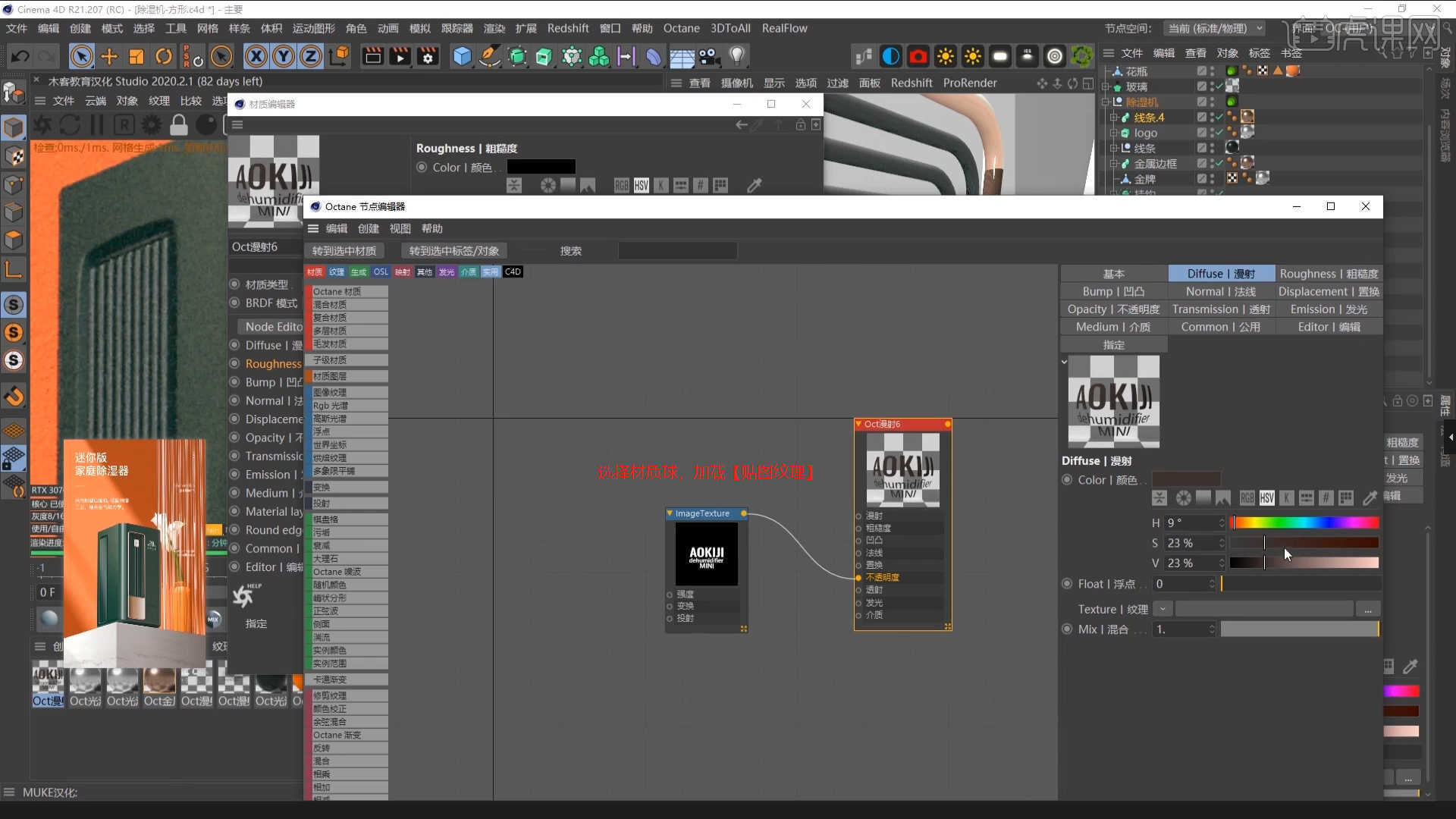
14.打开【Octane渲染器设置】面板中调整一下它的渲染细分等参数,这一步可以根据自己的电脑配置进行调整,也可以根据老师的调整步骤进行调整,具体如图示。
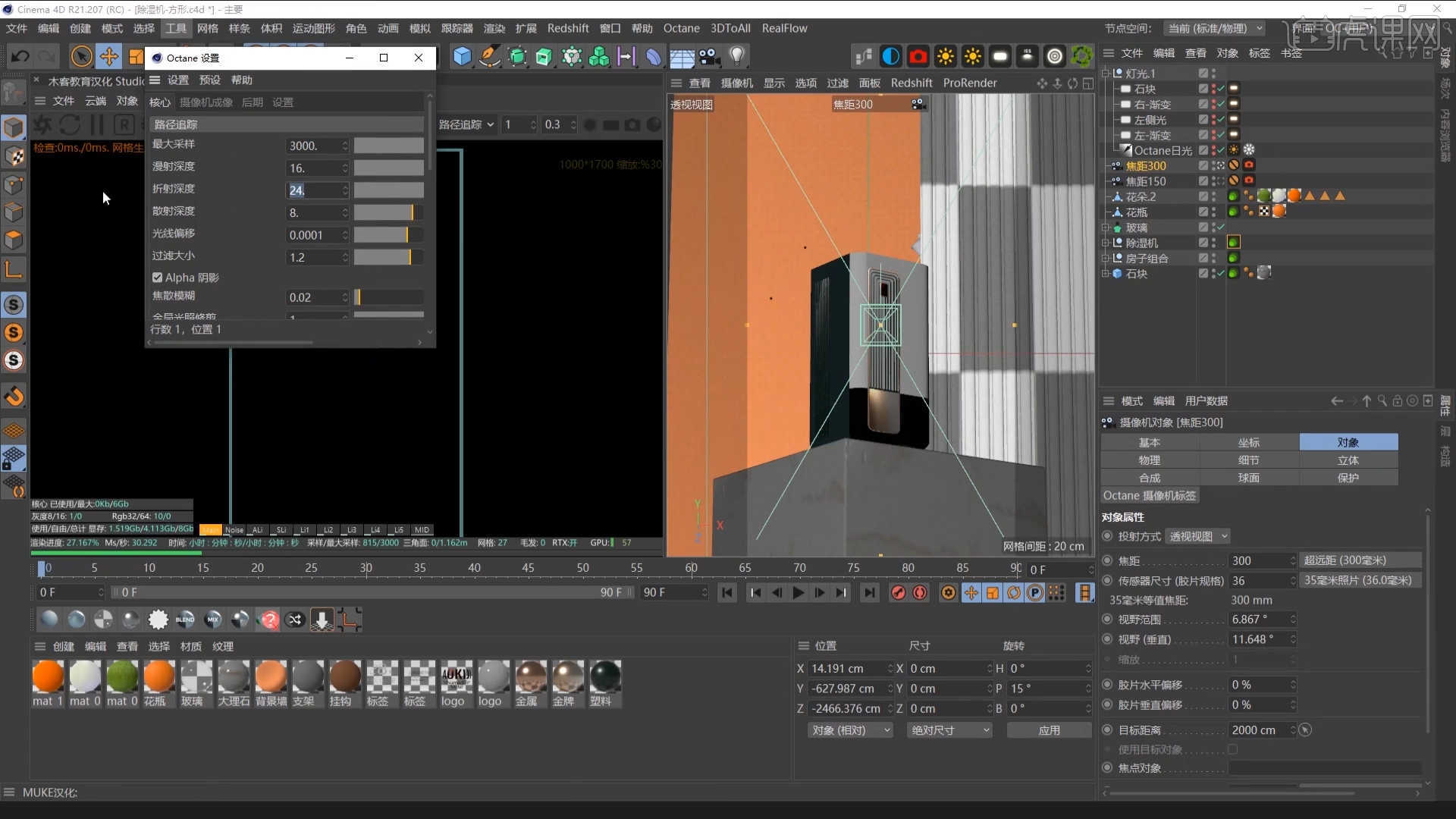
15.打开【渲染器设置】在面板中将渲染器指定为【Octane渲染器】,然后选择【Octane渲染器 - 渲染通道】面板勾选对应的通道内容,具体如图示。
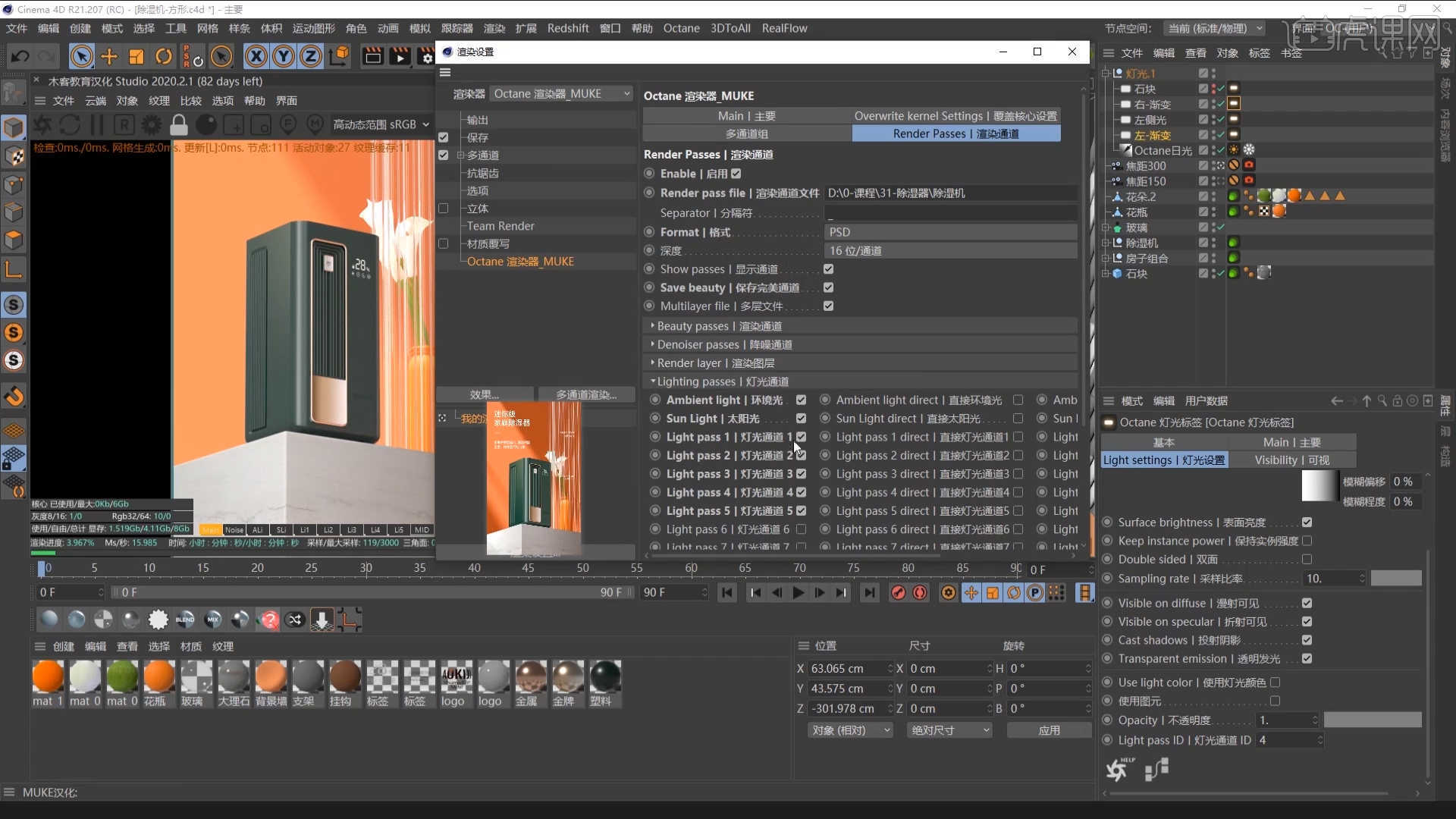
16.选择场景中部分的模型右键鼠标添加【Octane渲染器标签】然后在面板中输入【ID】数值的勾选,具体如图示。
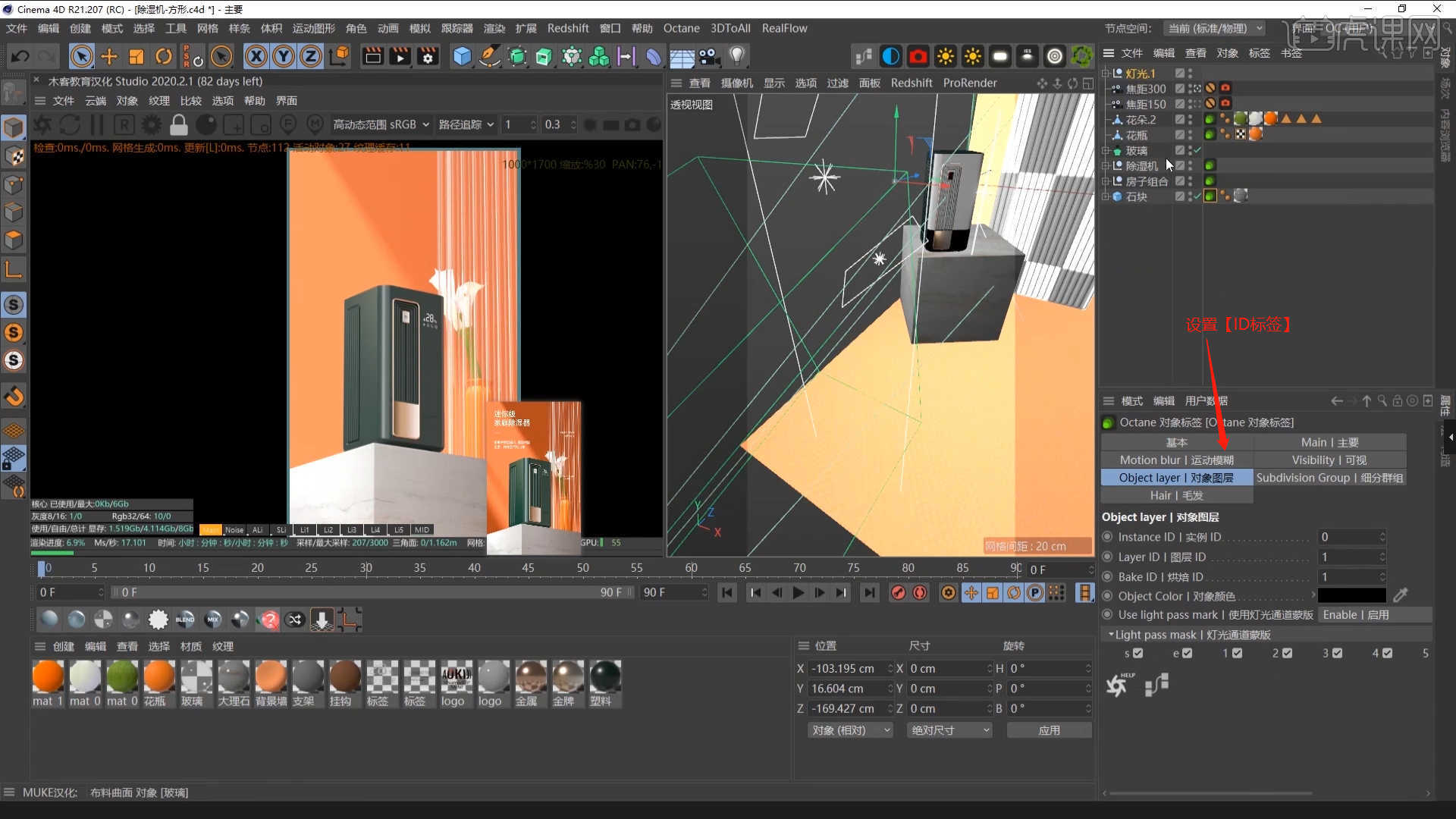
17.调整完成后点击【渲染】,等待渲染完成后,设置保存的文件路径,并且将文件格式设置为【JPG】格式。
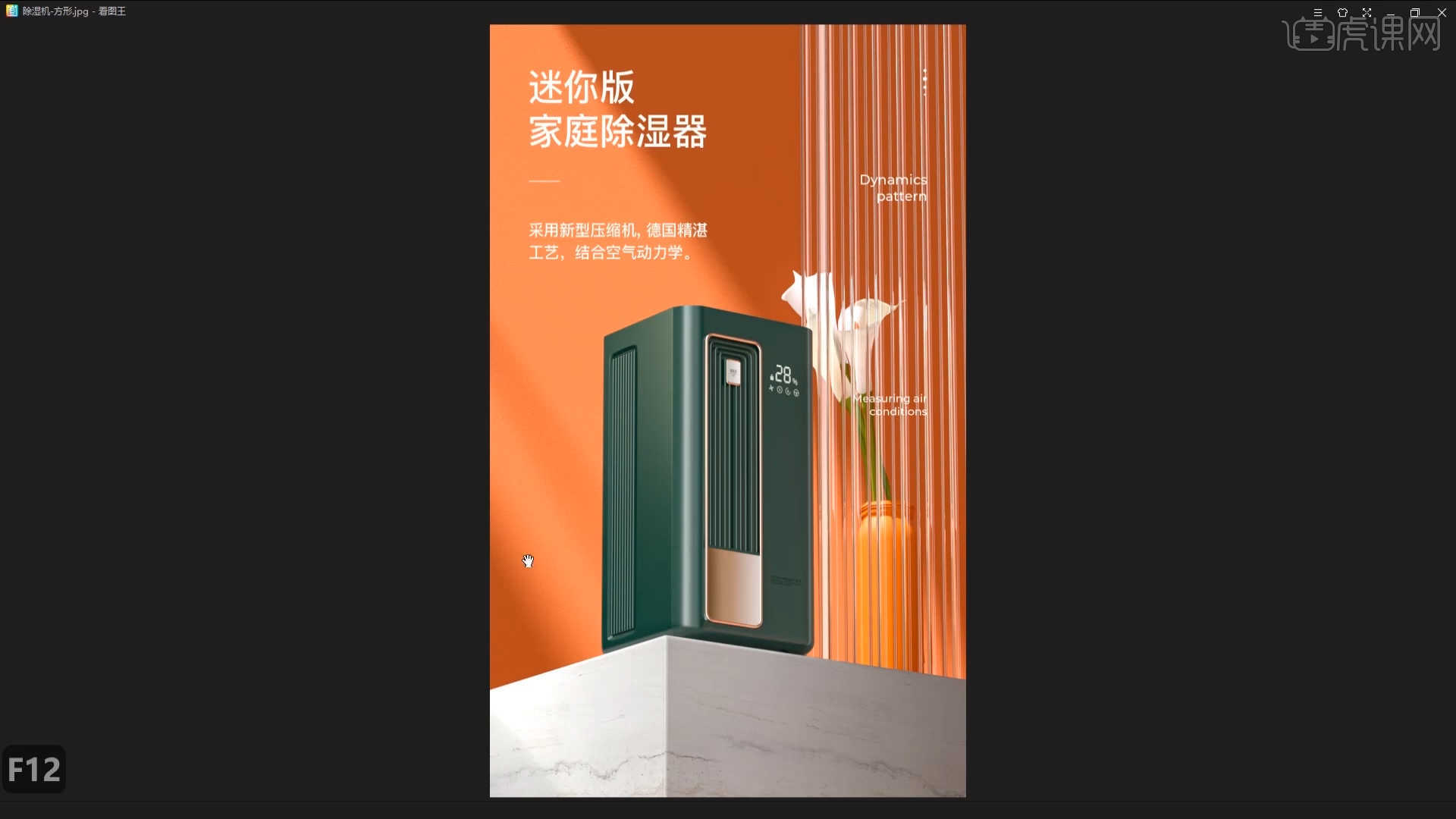
18.在工具栏中点击【滤镜 - Camera Raw滤镜】,在面板中点击【预设 - 基本】面板修改【曝光:+0.1】、【高光:+50】、【阴影:+50】、【黑色:-10】、【纹理:+20】、【自然饱和度:+40】,具体如图示。
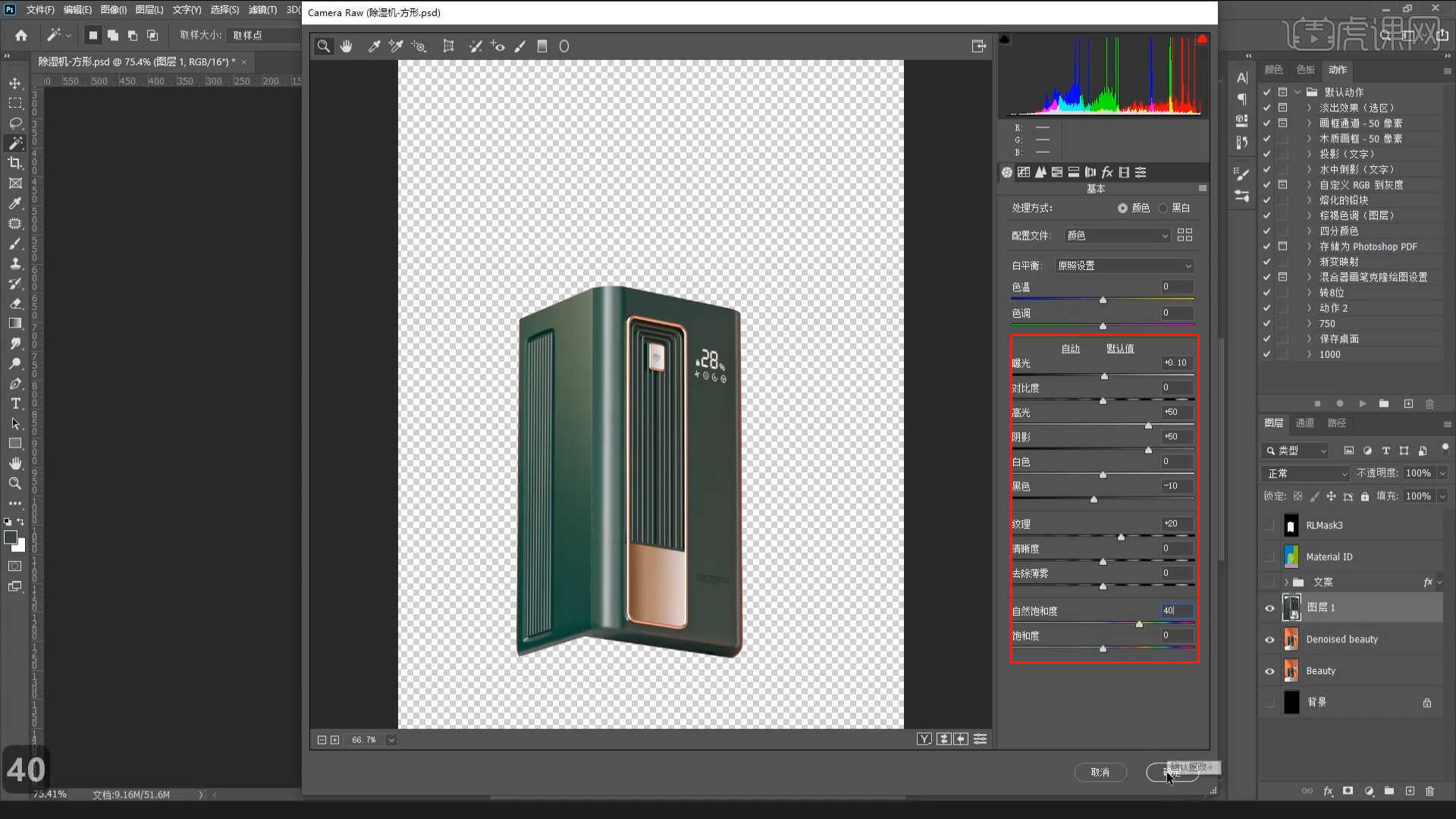
19.加载“文案”素材文件,利用【变形】命令【快捷键:Ctrl+T】,来调下它的【形状】样式,具体如图示。
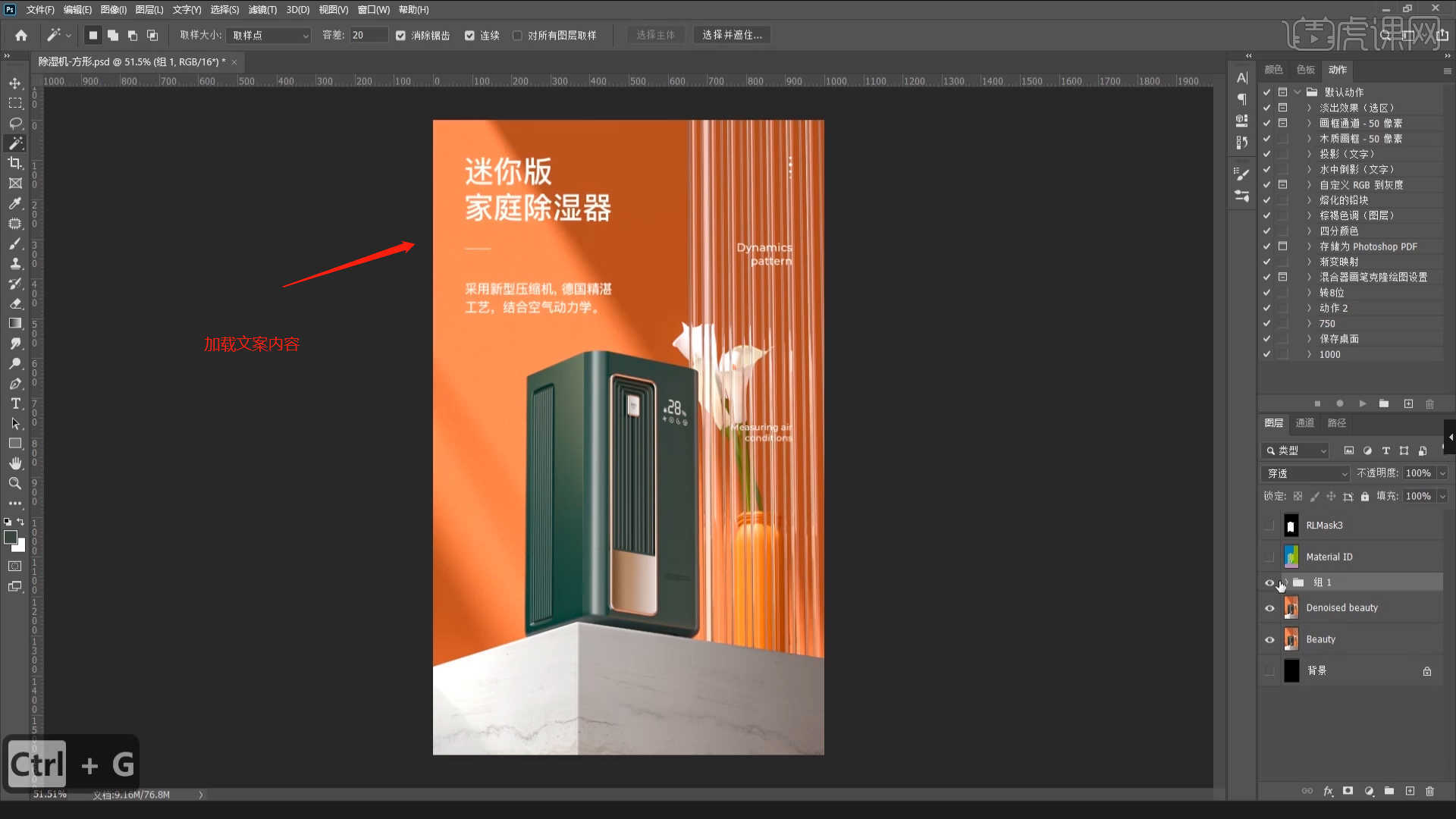
20.回顾本节课所讲解的内容,课程中的难重点同学们可以在下方评论区进行留言,老师你们会根据你们的问题进行回复。
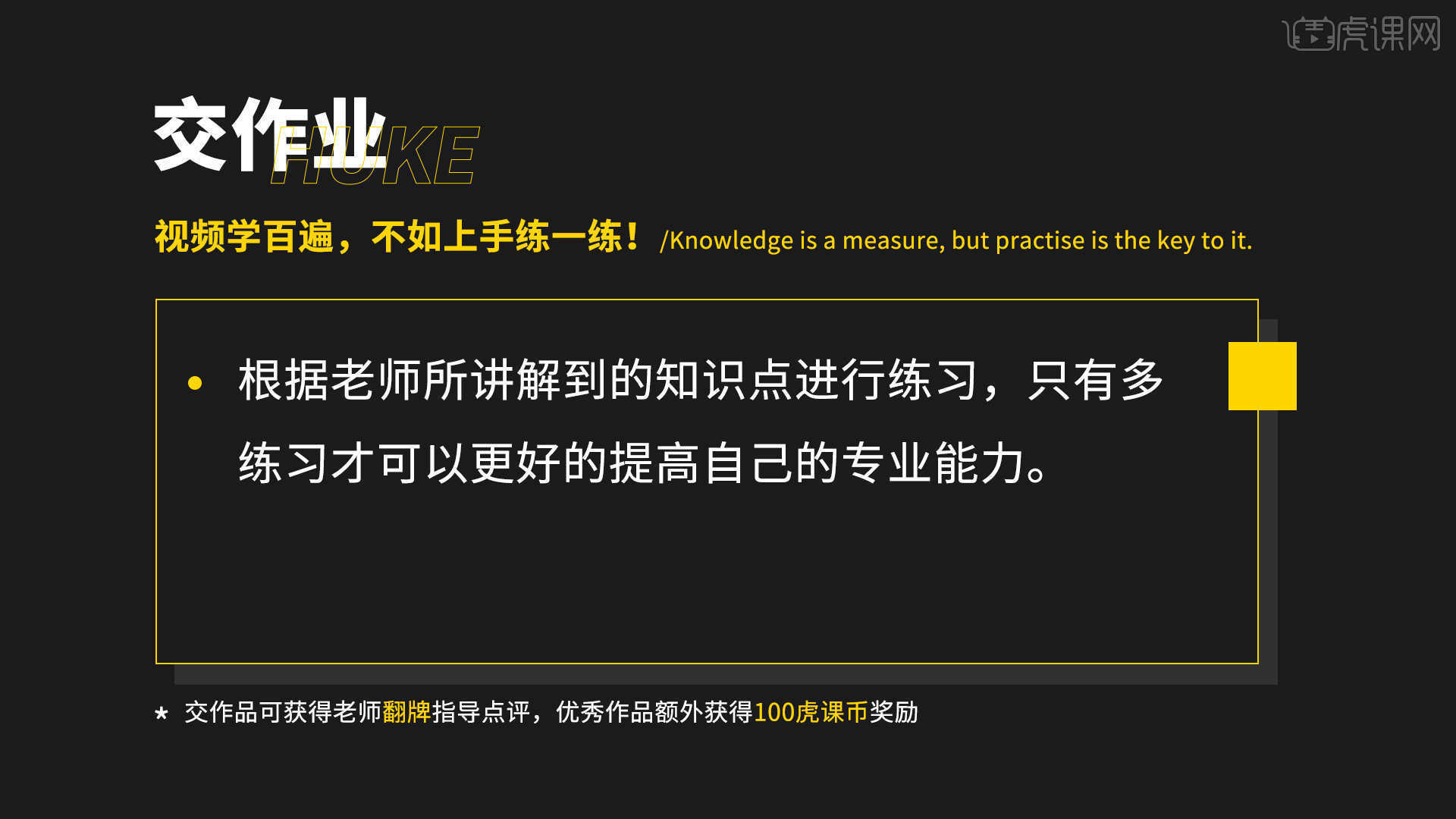
21.最终效果如图示,视频学百遍,不如上手练一练,你学会了吗!
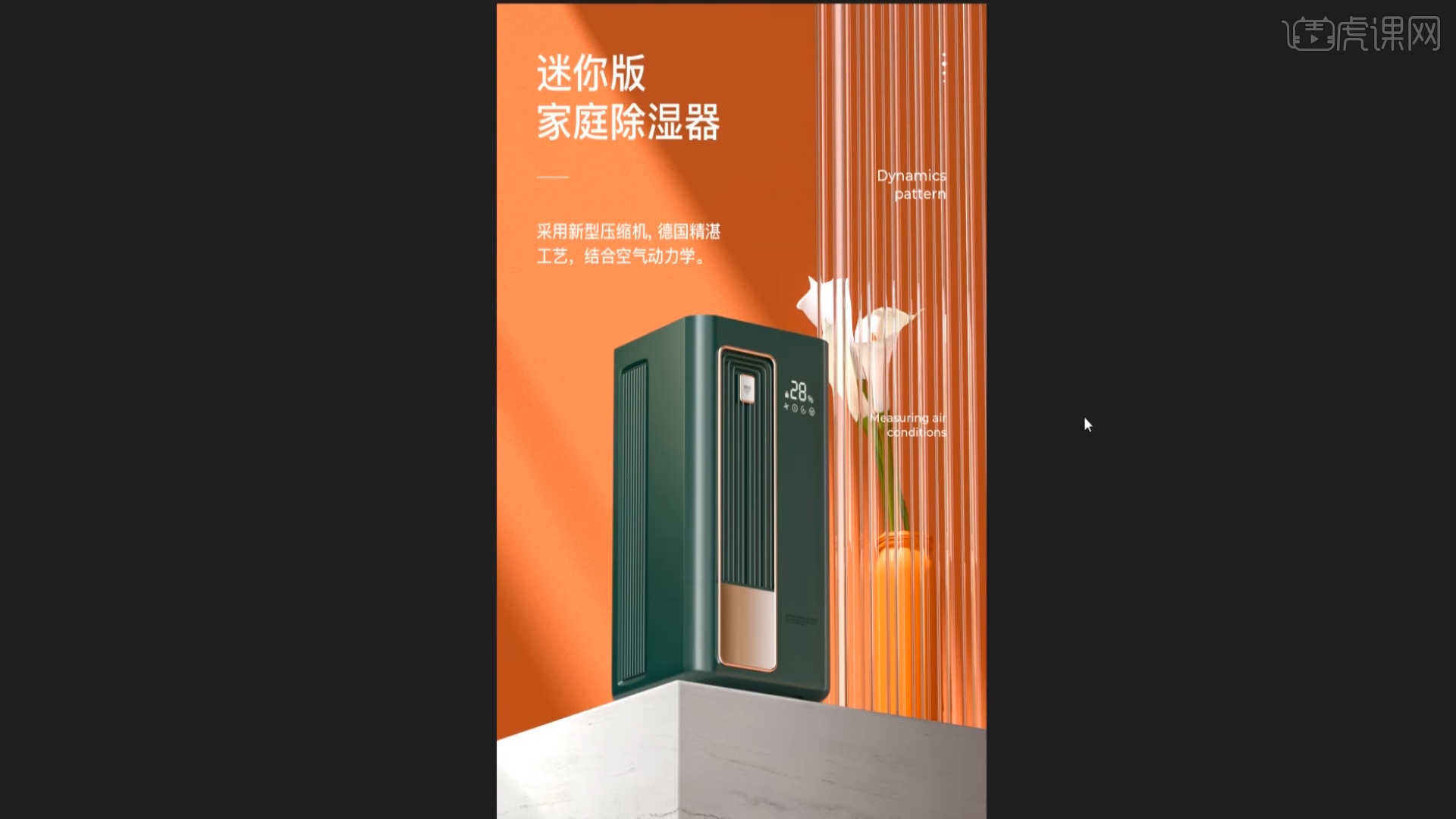
以上就是C4D+OC+PS-除湿机渲染图文教程的全部内容了,你也可以点击下方的视频教程链接查看本节课的视频教程内容,虎课网每天可以免费学一课,千万不要错过哦!


















